Autor:
Eric Farmer
Dátum Stvorenia:
7 Pochod 2021
Dátum Aktualizácie:
1 V Júli 2024
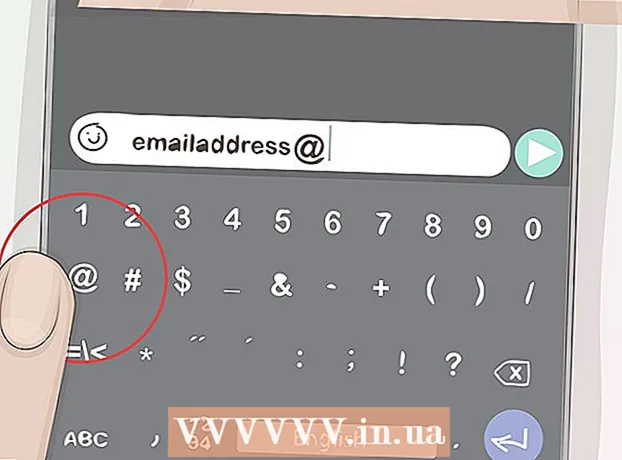
Obsah
- Kroky
- Metóda 1 zo 4: Windows
- Metóda 2 zo 4: macOS
- Metóda 3 zo 4: iPhone
- Metóda 4 zo 4: Android
- Tipy
- Varovania
V tomto článku vám ukážeme, ako zadávať znaky do textového poľa v počítači alebo smartfóne.
Kroky
Metóda 1 zo 4: Windows
 1 Otvorte ponuku Štart
1 Otvorte ponuku Štart  . Kliknite na logo Windows v dolnom ľavom rohu obrazovky.
. Kliknite na logo Windows v dolnom ľavom rohu obrazovky.  2 Nájdite tabuľku symbolov. Zadajte stôl na paneli vyhľadávania v ponuke Štart.
2 Nájdite tabuľku symbolov. Zadajte stôl na paneli vyhľadávania v ponuke Štart.  3 Kliknite na tabuľka symbolov. Táto možnosť sa zobrazí v hornej časti ponuky Štart. Otvorí sa okno "Tabuľka symbolov".
3 Kliknite na tabuľka symbolov. Táto možnosť sa zobrazí v hornej časti ponuky Štart. Otvorí sa okno "Tabuľka symbolov". 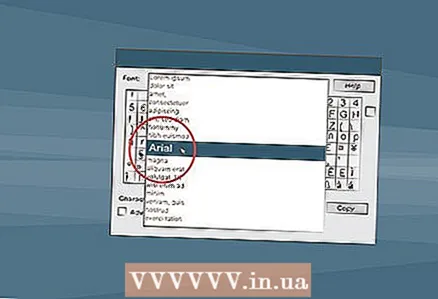 4 Vyberte bežné písmo. Kliknite na ponuku Písmo v hornej časti okna Mapa znakov a potom v ponuke vyberte bežné písmo (napríklad Arial).
4 Vyberte bežné písmo. Kliknite na ponuku Písmo v hornej časti okna Mapa znakov a potom v ponuke vyberte bežné písmo (napríklad Arial). - Urobte to, pretože menej bežné písma obsahujú znaky, ktoré niektoré programy nepodporujú.
 5 Nájdite požadovaný symbol. Posuňte sa v zozname symbolov a nájdite požadovaný symbol.
5 Nájdite požadovaný symbol. Posuňte sa v zozname symbolov a nájdite požadovaný symbol.  6 Vyberte symbol. Ak to chcete urobiť, kliknite naň. Symbol sa mierne zväčší.
6 Vyberte symbol. Ak to chcete urobiť, kliknite naň. Symbol sa mierne zväčší.  7 Kliknite na Vyber si. Toto tlačidlo je v spodnej časti okna. Symbol sa pridá do textového poľa Na kopírovanie.
7 Kliknite na Vyber si. Toto tlačidlo je v spodnej časti okna. Symbol sa pridá do textového poľa Na kopírovanie.  8 Kliknite na Kopírovať. Toto tlačidlo je v pravom rohu. Symbol sa skopíruje do schránky.
8 Kliknite na Kopírovať. Toto tlačidlo je v pravom rohu. Symbol sa skopíruje do schránky.  9 Vložte symbol. Otvorte dokument alebo webovú stránku pomocou textového poľa a potom kliknite na tlačidlo Ctrl+Vvložiť znak.
9 Vložte symbol. Otvorte dokument alebo webovú stránku pomocou textového poľa a potom kliknite na tlačidlo Ctrl+Vvložiť znak.
Metóda 2 zo 4: macOS
 1 Otvorte dokument alebo webovú stránku pomocou textového poľa. Ak chcete na počítači Mac zadať znak, musíte najskôr otvoriť aplikáciu, dokument alebo webovú stránku pomocou textového poľa.
1 Otvorte dokument alebo webovú stránku pomocou textového poľa. Ak chcete na počítači Mac zadať znak, musíte najskôr otvoriť aplikáciu, dokument alebo webovú stránku pomocou textového poľa.  2 Umiestnite kurzor. Kliknite na miesto, kde chcete zadať znak v dokumente.
2 Umiestnite kurzor. Kliknite na miesto, kde chcete zadať znak v dokumente.  3 Kliknite na Zmeniť. Túto možnosť nájdete v hornej časti obrazovky. Otvorí sa ponuka.
3 Kliknite na Zmeniť. Túto možnosť nájdete v hornej časti obrazovky. Otvorí sa ponuka. - Môžete tiež kliknúť Ovládanie+⌘ Príkaz+Vesmír a preskočte ďalší krok.
 4 Kliknite na Emoji a symboly. Je v spodnej časti ponuky. Otvorí sa okno Emoji a symboly.
4 Kliknite na Emoji a symboly. Je v spodnej časti ponuky. Otvorí sa okno Emoji a symboly.  5 Kliknite na ⌘. Táto ikona je v pravom hornom rohu okna. Otvorí sa nové okno s kategóriami symbolov.
5 Kliknite na ⌘. Táto ikona je v pravom hornom rohu okna. Otvorí sa nové okno s kategóriami symbolov. - Tento krok preskočte, ak sa vám v ľavej časti okna už zobrazujú kategórie symbolov.
 6 Vyberte kategóriu symbolov. Ak to chcete urobiť, kliknite na požadovanú kategóriu na ľavom paneli.
6 Vyberte kategóriu symbolov. Ak to chcete urobiť, kliknite na požadovanú kategóriu na ľavom paneli. - Ak chcete napríklad zadať ikonu meny, kliknite na symboly meny na ľavom paneli.
 7 Nájdite požadovaný symbol. Za týmto účelom posuňte zoznam symbolov a nájdite v ňom požadovaný symbol.
7 Nájdite požadovaný symbol. Za týmto účelom posuňte zoznam symbolov a nájdite v ňom požadovaný symbol.  8 Dvakrát kliknite na požadovaný symbol. Zobrazí sa tam, kde je kurzor.
8 Dvakrát kliknite na požadovaný symbol. Zobrazí sa tam, kde je kurzor.
Metóda 3 zo 4: iPhone
 1 Otvorte dokument alebo aplikáciu pomocou textového poľa. Spustite aplikáciu, do ktorej chcete zadať znak, a potom vyberte korešpondenciu alebo dokument (ak je to potrebné).
1 Otvorte dokument alebo aplikáciu pomocou textového poľa. Spustite aplikáciu, do ktorej chcete zadať znak, a potom vyberte korešpondenciu alebo dokument (ak je to potrebné).  2 Otvorte klávesnicu na obrazovke. Ak to chcete urobiť, klepnite na textové pole alebo dokument.
2 Otvorte klávesnicu na obrazovke. Ak to chcete urobiť, klepnite na textové pole alebo dokument. - Ak upravujete dokument, kliknite na miesto, kde chcete zadať znak.
 3 Klepnite na 123. Toto tlačidlo je v ľavej spodnej časti klávesnice. Prepne sa z abecedného na alfanumerický.
3 Klepnite na 123. Toto tlačidlo je v ľavej spodnej časti klávesnice. Prepne sa z abecedného na alfanumerický.  4 Kliknite na #+=. Toto tlačidlo sa nachádza na ľavej spodnej strane klávesnice. Prepne sa z numerického na symbolický.
4 Kliknite na #+=. Toto tlačidlo sa nachádza na ľavej spodnej strane klávesnice. Prepne sa z numerického na symbolický.  5 Vyberte symbol. Klepnite na požadovaný znak a zobrazí sa v textovom poli alebo dokumente.
5 Vyberte symbol. Klepnite na požadovaný znak a zobrazí sa v textovom poli alebo dokumente. - Ak požadovaný znak neexistuje, klepnutím a podržaním podobného znaku zobrazíte jeho možnosti. Stlačením a podržaním otáznika napríklad otvoríte ponuku s obráteným otáznikom. Ak chcete zadať znak z takejto ponuky, posúvaním prsta nahor vyberte znak a potom prst vyberte z obrazovky.
Metóda 4 zo 4: Android
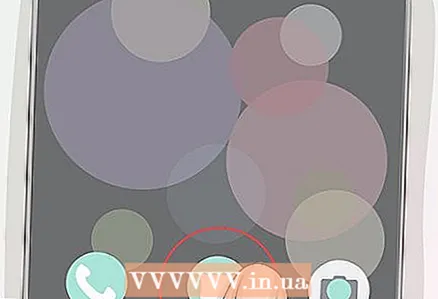 1 Otvorte dokument alebo aplikáciu pomocou textového poľa. Spustite aplikáciu, do ktorej chcete zadať znak, a potom vyberte korešpondenciu alebo dokument (ak je to potrebné).
1 Otvorte dokument alebo aplikáciu pomocou textového poľa. Spustite aplikáciu, do ktorej chcete zadať znak, a potom vyberte korešpondenciu alebo dokument (ak je to potrebné).  2 Otvorte klávesnicu na obrazovke. Ak to chcete urobiť, klepnite na textové pole alebo dokument.
2 Otvorte klávesnicu na obrazovke. Ak to chcete urobiť, klepnite na textové pole alebo dokument. - Ak napríklad chcete zadať znak do textovej správy, spustite aplikáciu Správy, vyberte kontakt alebo konverzáciu a potom klepnite na textové pole v spodnej časti obrazovky.
- Ak upravujete dokument, kliknite na miesto, kde chcete zadať znak.
 3 Klepnite na ?123. Toto tlačidlo je v ľavej spodnej časti klávesnice. Prepne sa z abecedného na číselný.
3 Klepnite na ?123. Toto tlačidlo je v ľavej spodnej časti klávesnice. Prepne sa z abecedného na číselný. - Na klávesnici smartfónu Samsung stlačte tlačidlo "! # 1".
 4 Nájdite požadovaný symbol. Ak to chcete urobiť, nájdite ho na klávesnici.
4 Nájdite požadovaný symbol. Ak to chcete urobiť, nájdite ho na klávesnici. - Ak požadovaný znak neexistuje, klepnutím a podržaním podobného znaku zobrazíte jeho možnosti. Stlačením a podržaním otáznika napríklad otvoríte ponuku s obráteným otáznikom. Táto metóda nefunguje na klávesniciach smartfónov Samsung.
 5 Otvorte ďalšiu stránku so symbolmi (ak je to potrebné). Ak požadovaný znak nie je na vašej klávesnici, stlačením „= “ v ľavej dolnej časti klávesnice prejdete na druhú stránku znakov.
5 Otvorte ďalšiu stránku so symbolmi (ak je to potrebné). Ak požadovaný znak nie je na vašej klávesnici, stlačením „= “ v ľavej dolnej časti klávesnice prejdete na druhú stránku znakov. - Na klávesnici Samsung stlačte 1/2.
 6 Vyberte symbol. Klepnite na požadovaný znak a zobrazí sa v textovom poli alebo dokumente.
6 Vyberte symbol. Klepnite na požadovaný znak a zobrazí sa v textovom poli alebo dokumente. - Ak chcete zadať znak z ponuky, ktorá sa otvorí, keď podržíte podobný znak, potiahnutím prsta nahor a potom doľava alebo doprava vyberte znak a potom prst vyberte z obrazovky.
Tipy
- Ak nájdete na internete symbol, vyberte ho. Teraz skopírujte symbol - kliknite Ctrl+C. (Windows) alebo ⌘ Príkaz+C. (Mac). Potom ho prilepte - stlačte Ctrl+V alebo ⌘ Príkaz+V... Túto metódu je zvyčajne možné použiť v testovacích editoroch, ako sú Microsoft Word alebo Google Docs.
Varovania
- Niektoré znaky nie je možné zadať do určitých textových polí.



